Uzun zamandır Eclipse içinde nasıl Android uygulaması geliştireceğimizle ilgili yazı yazmak istiyordum. Bunu yapmak için öncelikle Android SDK'sini yüklememiz gerekiyor. Burada anlatacaklarım "Eclipse Indigo" kullanılarak Windows XP üzerinde denenmiş ve sorunsuz bir şekilde çalışmaktadır. Farklı işletim sistemleri ya da Eclipse sürümlerinde yapılacak kurulumlarda hemen hemen aynı adımlar izlenmektedir. Öncelikle Android'i bilmeyenler için kısaca tanıtalım. Android, Google ve Open Handset Allience tarafından kodlanmış Linux İşletim Sistemi tabanlı bir mobil cihaz (PDA ve cep telefonları) için geliştirilmiş açık kaynak kodlu bir işletim sistemidir. Bu işletim sistemi üzerinde yapacağınız uygulamalar bugün hemen hemen her akıllı telefonda çalışabilecek durumdadır. Tabii versiyon farklılıkları bazen sıkıntı yaratabiliyor. Çok fazla uzatmadan kuruluma geçmek istiyorum.
İlk olarak Eclipse'i çalıştırıyoruz. Ardından yukarıdaki resimde gördüğünüz gibi menüden "Help -> Install New Software" seçeneğini seçiyoruz. Karşımıza çıkan pencerede "Work with"in karşısına "https://dl-ssl.google.com/android/eclipse/" adresini yazıyoruz ve "Add" butonuna basıyoruz.
Tüm bunları yaptıktan sonra karşımıza yukarıdaki gibi yeni bir pencere açılacak. Çıkan pencerede "Name" kısmına istediğiniz ismi verebilirsiniz. Ben "Android" ismini verdim. "Location" ise yukarıda girdiğimiz URL ile aynı olacak. Şimdi "OK" butonuna basıp ilerleyelim. Şimdi ise karşımıza aşağıdaki gibi bir pencere açılacak. Açılan pencerede "Available Software"leri(Yüklenilebilir Yazılımları) görmekteyiz. Hepsini işaretleyip sırasıyla açılan pencerelerde karşımıza çıkan "Next" butonlarına tıklıyoruz.
En son karşımıza aşağıdaki gibi bir pencere çıkıyor. Burada "I accept the terms of the license agreements" seçeneğini seçip "Finish" butonuna basıyoruz. Bu işlemden sonra Eclipse internet üzerinden gerekli yazılımları indirmeye başlayacak. Yükleme bittikten sonra karşımıza yeni bir pencere çıkacak. Bu pencere Eclipse'i yeniden başlatmak isteyecek ve bizde "Restart Now" butonuna basarak programı yeniden başlatacağız.
Eclipse yeniden başladığında otomatik olarak, Android SDK'sini yüklemek isteyecek. Eğer hali hazırda SDK'niz varsa "Use existing SDKs" seçeneği seçilerek SDK'nin bulunduğu yol gösterilir. Aksi takdirde "Install new SDK" seçeneği seçilip Eclipse'in gerekli yazılımı indirmesini sağlayabilirsiniz. Uyarmadan geçmeyelim, bu aşamada gerekli yazılımların indirilmesi işlemi uzun sürebilir.
Tüm bu işlemlerden sonra menüden "Window -> Android SDK Manager" seçeneğine tıklıyoruz. Karşımıza çıkan pencereden istediğiniz versiyona sahip Android API'sini indirebilirsiniz. Ben sadece Android 4.0.3 (API 15) ve Android 2.1 (API 7) versiyonlarını indirdim. Android 4.0.3'ü, o an çıkan en son versiyon, Android 2.1'i ise bugünkü Android işletim sistemine sahip tablet ve telefonların yaklaşık %97 tarafından desteklenen versiyon olduğu için indirdim.(Daha doğrusu SDK yüklemesi yapılırken Eclipse indirdi) Aslında burada gördüğümüz şey, o an sistemimizde yüklü olan yazılımlar, ihtiyaç duyduğunuz versiyon varsa indirilmesini isteyebilirsiniz. Benim özel olarak ihtiyaç duyduğum bir versiyon olmadığı için bu bölümü geçtim. Şimdi emulator oluşturma işlemine geçebiliriz.
Emulator oluşturmak için menüden "Window -> AVD Manager" seçeneğine tıklıyoruz.
Karşımıza çıkan pencereden "New" butonuna basıyoruz. Ve açılan pencerede "Name" kısmına emulatorun adını, "Target" kısmına ise uygulama geliştireceğimiz versiyonu girip "Create AVD" butonuna basıyoruz.
Artık yeni emulatorumuz oluştu. Bu arada birden fazla emulator oluşturabileceğimizi de unutmadan ekleyeyim. Emulatoru çalıştırmak için Listeden seçip "Start" butonuna basmanız yeterli olacaktır.
Karşımıza çıkan "Launch Option" penceresinde de gerekli ayarlamaları yapıp "Launch" butonuna tıkladığımızda emulator çalışmaya başlayacak. Bugünlük bu kadar herkese iyi günler.


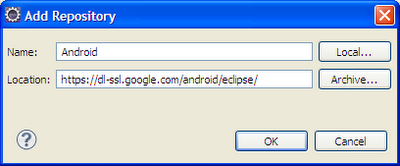






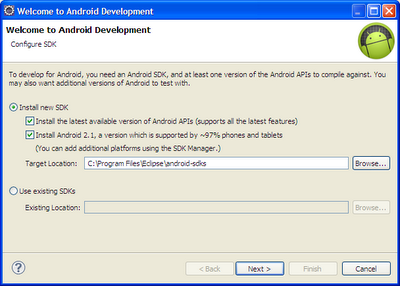












Taner bey paylaşımınız çok güzel olmuş, paylaşımınızın devamlarını dilerim. Saygılarımla.
ReplyDeleteTaner bey gercekten çok açıklayıcı anlatmışsınız. Emeğinize sağlık
ReplyDeleteeniyi anlatım sizde olmus ve en basit yükleme şekli tskler ..
ReplyDeleteHepinize çok teşekkür ederim. Yardımcı olduysa ne mutlu.
ReplyDeleteTeşekkür ederim mükemmel bir paylaşım olmuş.Bir sorum olacak; dediklerinizi harfiyen yaptım ve başarılı bir şekilde kurdum. Ama ben yazılımı, eclipse'de çalışırken, C veya C++ kodlarıyla geliştirebilmem mümkün mü? Yoksa tek seçeneğim Java mı?
ReplyDeleteSelam, eğer android için bir uygulama geliştirecekseniz seçeneklerinizden birisi de QT. Ancak bunun içinde Necessitas ve QT Creator gerekli. Eclipse üzerinde yapılmıyor diye biliyorum.(Yanlış biliyor olabilirim) Yaklaşık 1 yıl kadar önce bir arkadaşımla birlikte QT Creator üzerinde geliştirdiğimiz QT(C++) uygulamasını android üzerinde çalıştırmıştık. Fakat o zamanlar çok verimli değildi, şimdi nasıldır pek bilmiyorum. Ancak JAVA kadar stabil olacağını sanmıyorum. Kodumuzu derlediğimiz zaman bazen çok anlamsız hatalar alıyorduk. Tekrar derleyince çalışıyordu falan. Yine de denemek istersen asağıdaki linkte bilgi bulunuyor. Fakat JAVA ile geliştirmeni tavsiye ederim.
Deletelink: http://blog.qt.digia.com/2011/02/28/necessitas/
Amacım, Android ile USB'den iletişim yapabilen bir proje hazırlamak. Yani bağladığım herhangi bir USB'yi Android ile kontrol etmek istiyorum. Hem data gönderme hem de data alma şeklinde. Sizce mümkün mü, ne önerirsiniz?
DeleteTekrar selam, daha önce böyle bir proje yapmadım. Ancak biraz arayınca UsbDeviceConnection adında bir class buldum. İşine yarar diye umuyorum.
Deletelink: http://developer.android.com/reference/android/hardware/usb/UsbDeviceConnection.html
Taner kardeş ben android sdk yı anlattığın şekilde yaptım fakat andoid sdk platform tools u kuramadı manager.Şu hatayı veriyor:
ReplyDelete[2012-10-12 23:04:05 - SDK Manager] Stopping ADB server failed (code -1).
[2012-10-12 23:04:05 - SDK Manager] Unzip failed: C:\Program Files\Android\android-sdk\platform-tools\fastboot.exe (Erişim engellendi)
ayrıca gen klasörü içinde R.java dosyası oluşmuyor acil yardımını bekliyorum pazar akşamına ödevi göndermem lazım.İyi akşamlar.
Merhaba Osman, yukarıdaki gibi bir hataya daha önce Android SDK'si yüklerken rastlamadım. Sen ilk defa mı yükledin yoksa bir güncelleme yaparken mi aldın bu hatayı? Ayrıca SDK Manager yüklü ise Eclipse içinden değilde, bulunduğu klasörden sağ tıklayıp çıkan menüden "Run as administrator" (Yönetici olarak çalıştır) seçeneğine tıklayarak açın. Daha sonra açılan pencereden Tools'un altındaki "Android SDK Tools" ve "Android SDK Platform-tools" seçeneklerini işaretleyerek tekrar kurulum yapın. Erişim engelinin olması belki kullanıcı yetkisi ile ilgili olabilir.
DeleteTeşekkürler iyi bir çalışma olmuş.Sayenizde yaptım
ReplyDeleteKonu dışında bir şey sormak istiyorum google reklamları alırken sorun yaşadınız mı çünkü nerdeyse 10 ayrı hesaptan 10 blog açtım hiçbirinde reklamlar kabul edilmedi de :D
Selam, yardımcı olduysa ne mutlu. Soruna gelecek olursak, ben Google reklamları alırken herhangi bir sorun yaşamadım. Birkaç gün içinde haletmiştim diye hatırlıyorum.
DeleteUSB ses kartımı android tabletime bağlamak istiyorum fakat bir türlü başaramadım.. Cihaz tak çalıştır modunda ama android görmüyor.. http://www.androidtablets.net/forum/ice-cream-sandwich/33756-enable-usb-audio.html burada açıklama yapılmış fakat anlamadım bana biraz yardımcı olur musunuz ? Teşekkürler.
ReplyDeleteEclipse Indigo indirebileceğğmiz bir link atarsan memnun olurum.
ReplyDeleteMerhaba Eclipse Indigo için link aşağıdadır. Kolay gelsin.
Deletelink: http://www.eclipse.org/downloads/packages/release/indigo/sr2
Başarılı bir anlatım olmuş çok teşekkür ederim.
ReplyDeleteEmutorumu olusturdum ancak yaptıgım projeyi çalıştırdıgımda beklenmedik bir şekilde sonlandırıldı hatası alıyorum. Neden olabilir?
ReplyDeleteŞu ana kadar böyle bir hata ile karşılaşmadım, yükleme esnasında kurulum sıkıntısı oldu mu? Eksik veya hatalı kurulum ihtimaline karşın tekrar bir yükleme yapabilirsiniz. Ayrıca "Install New Software" derken girdiğimiz link Eclipse versiyonundan versiyonuna farkedebilir. Farklı bir Eclipse buradaki linkten bir yükleme yaptıysanız belki bu hata gerçekleşebilir. Ama bu dediklerim tamamen akıl yürütmek, maalesef net olarak şundan kaynaklanıyor diyemiyorum. Kolay gelsin.
DeleteMerhaba avd kurulumu sırasında target seçeneği boş ve kullanıma kapalı duruyor bu sorunu nasıl çözebilirim acaba ?
ReplyDeleteBüyük ihtimal Android API'sini indirmemiş siniz, o yüzden aktif değildir. Ya da API'yi indirdiğiniz yer target seçeneğinin gördüğü yer olmayabilir.
Deletetaner abi create new avd ye geliyorum avd name olmuyo
ReplyDeleteSelam Emre, daha fazla detay verebilir misin? Mesela AVD isminde ingilizce'nin kabul etmediği karakterler var mı? Belki bu sebep olmuştur.
DeleteProje yapıyordum... Yaparken bir kaç kodun üstü çiziliyordu api yi güncellemem gerekiyordu... Aradım ve sizin kadar güncellemeyi iyi anlatan biri bulamadım...Teşekkürler elinize sağlık....
ReplyDeleteSayenizde ilk androidimi yaptım.
ReplyDeletehttps://play.google.com/store/apps/details?id=com.remzihoca.seslinamazsureleri